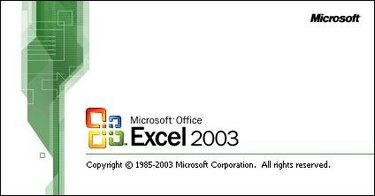
Microsoft Excel
Excel უზრუნველყოფს ფორმულის კოპირების ფუნქციას, რომელიც ავტომატურად ანახლებს ფორმულას თითოეული უჯრედისთვის, რომელზედაც ის კოპირდება. როდესაც ფორმულა ეხება კონკრეტულ უჯრედს, მას სჭირდება წამყვანი ავტომატური ცვლილებების სწორად განახლებისთვის. წამყვანები ასევე შეიძლება გამოყენებულ იქნას ნორმალურ უჯრედულ მითითებასთან ერთად.
Ნაბიჯი 1
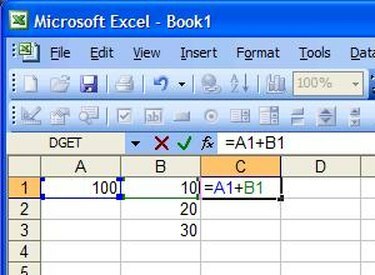
აირჩიეთ წამყვანი უჯრედი.
გადაწყვიტეთ თქვენი ფორმულის რომელი უჯრედები უნდა იყოს დამაგრებული და რომელი არა. ცალკეული უჯრედები, რომლებიც გამოიყენება ფორმულის ყოველი გამეორებით, უნდა იყოს დამაგრებული. უჯრედების მითითებები, რომლებიც განსხვავებულია ფორმულის თითოეული გამეორებისთვის, არ საჭიროებს დამაგრებას. მაგალითი: A1+B1 უნდა განახლდეს A1+B2-ზე. A1 იქნება უჯრედის მითითება, რომელიც დამაგრდება.
დღის ვიდეო
ნაბიჯი 2
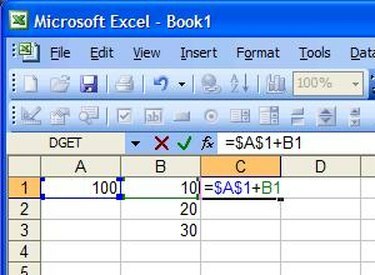
დაამატეთ "$" ნიშნები.
ჩასვით "$" ნიშანი ასოსა და უჯრედის მითითების ნომრის წინ, რომელიც უნდა დამაგრდეს. მაგალითი: ჩაანაცვლეთ „A1“ „$A$1“-ით.
ნაბიჯი 3
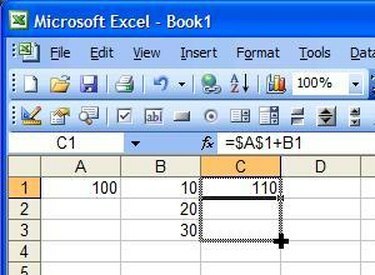
გადაათრიეთ ფორმულა.
აირჩიეთ უჯრედი მასში ფორმულით. გადაიტანეთ შავი კვადრატი უჯრედის ქვედა მარჯვენა კუთხეში უჯრედებზე ფორმულის დასაკოპირებლად.
ნაბიჯი 4
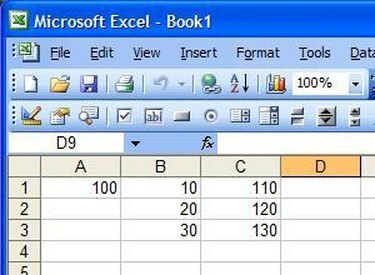
დაგეგმილი შედეგები.
დარწმუნდით, რომ თითოეულ უჯრედს აქვს ფორმულა და შედეგი.
გაფრთხილება
თუ გადაიტანეთ უჯრედი, რომელიც მითითებულია ფორმულით, ორჯერ შეამოწმეთ ფორმულა, რათა დარწმუნდეთ, რომ არ იყო არასასურველი გვერდითი მოვლენები და რომ მითითება კვლავ ძალაშია.



